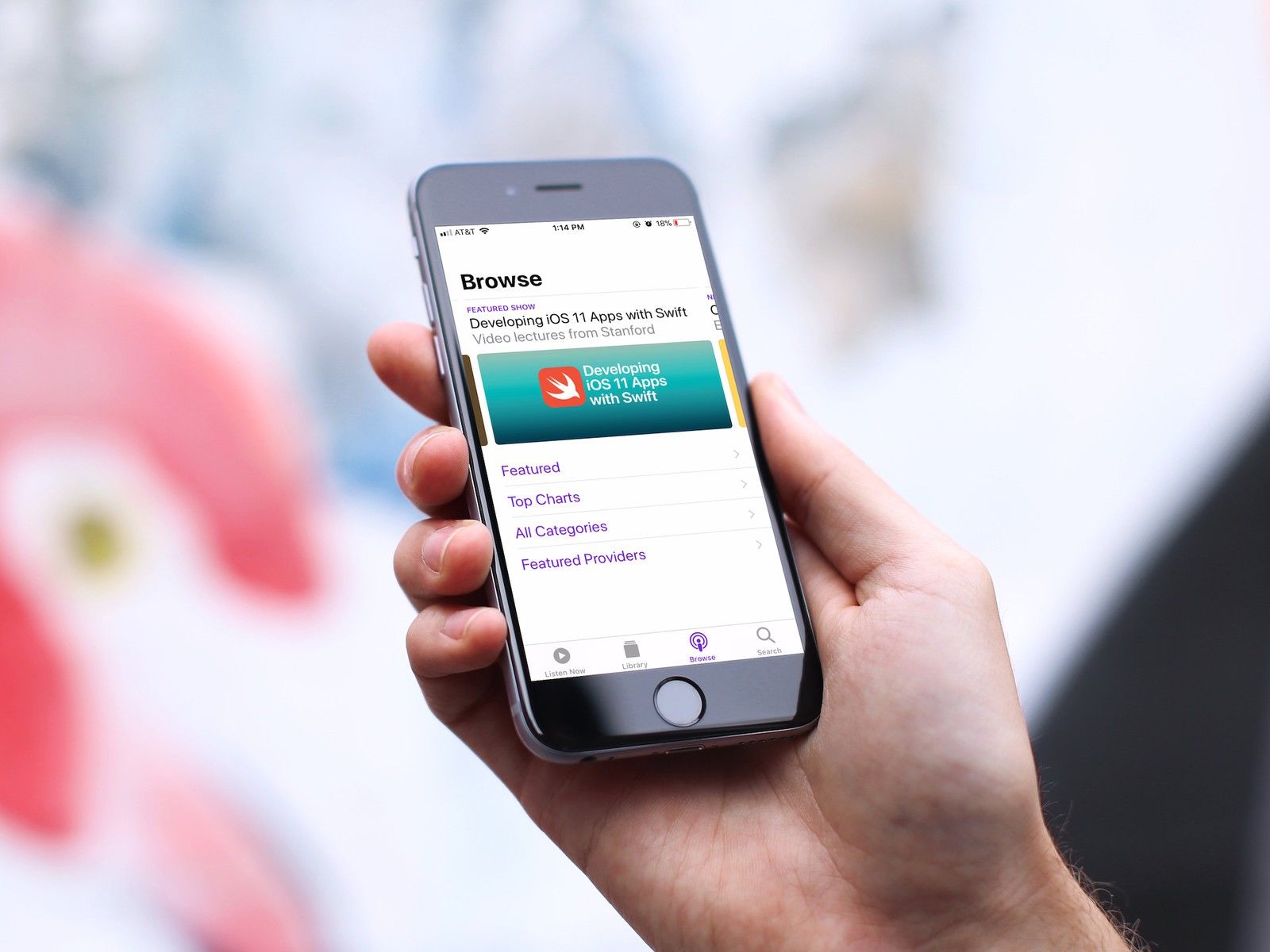
Многие из нас слушают или смотрят подкасты, так как они являются отличным развлечением. Черт, даже наше собственное шоу iMore — это фантастическое шоу, на которое обязательно стоит подписаться, если вы еще этого не сделали. Для многих из нас подкасты помогают нам пережить день, будь то во время нашей поездки на работу, фоновый шум по дому, или когда мы хотим просто узнать что-то новое или быть в курсе текущих событий.
Но поскольку мы накапливаем много подписок на подкасты, становится сложнее управлять тем, что мы слушаем и когда. С помощью приложения Apple Podcasts вы можете создавать «станции», то есть плейлисты, которые помогут вам поддерживать непрерывный поток, не прерывая работу.
Бесплатно — Скачать сейчас
Как создать станцию
- Запустите Приложение подкастов.
- Перейти к вашей Библиотека.
- Нажмите на редактировать в правом верхнем углу.
- Выбрать Новая Станция.
Дайте название вашей новой станции.
![Приложение Apple Podcasts библиотеки Вид кнопка «Изменить»]()
![Приложение Apple Podcasts для библиотеки, редактировать кнопку новой станции]()
![Библиотека подкастов Apple Кнопка «Редактировать новую станцию» Сохранить]()
- Нажмите Сохранить.
Станции — это плейлисты, которые вы можете настроить в соответствии со своими потребностями и потребностями. Есть несколько настроек станций, с которыми вы можете поработать, и они довольно простые, но мы собираемся объяснить их прямо сейчас.
Как настроить вашу станцию
Если вы только что создали новую станцию, вы автоматически перейдете на экран «Настройки станции». Если нет, перейдите к Библиотека, выберите свой станция, нажмите на редактировать, и выбрать настройки.
Если вы передумаете о названии станции, вы можете переименовать ее вверху.
- Играть позволяет настроить порядок сортировки эпизодов. Это может быть порядок показа вручную, от самого нового до самого старого, от самого старого до самого нового или ручной.
- Группа подкаст сгруппирует несколько эпизодов одного подкаста, если он включен.
- Эпизоды определяет, сколько эпизодов одного подкаста будет автоматически добавлено на станцию. Вы можете просто сохранить самый последний эпизод или выбрать между 2, 3, 5, 10 или всеми эпизодами.
- Тип носителя позволяет выбрать, какой тип подкаста будет добавлен на вашу станцию. Вы можете выбрать между Все **, * Аудио или Видео.
Unplayed Only означает, что на станцию попадают только неигранные эпизоды. Отключите, если вы предпочитаете все.
![Настройки станции Apple Podcasts выбирают, сколько эпизодов]()
![Настройки подкастов приложения Apple Podcasts выберите экран подкастов]()
![Приложение Apple Podcasts Настройки станции, опция удаления станции]()
В заключение, Выберите подкасты Вот как все это происходит вместе. Вы можете вручную выбрать сериалы, в которые вы хотите фильтровать эпизоды, или вы можете сделать радиостанцию практически для всего, что вы еще не прослушали.
Если вы решили, что больше не хотите пользоваться станцией, просто нажмите Удалить станцию внизу настроек станции. затем подтвердить во всплывающем диалоговом окне.
Это все, что нужно для создания списков воспроизведения станций в Apple Podcasts. Это просто и помогает вам организовать хаос, когда у вас много подписок.
Если вам нужна дополнительная помощь с подкастами, напишите нам комментарий ниже, и мы сделаем все возможное, чтобы помочь!
Оцените статью!






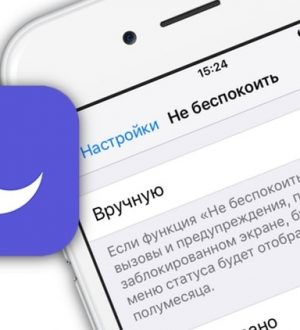
![Как бороться с проблемой медленного просмотра на Apple iPhone 7 [Руководство по устранению неполадок]](https://appleb.ru/wp-content/uploads/2020/04/kak-borotsja-s-problemoj-medlennogo-prosmotra-na_1-300x330.jpg)

Отправляя сообщение, Вы разрешаете сбор и обработку персональных данных. Политика конфиденциальности.